はいみなさんこんにちは~~~~。
ひこーるです。
今回はFBA納品で厄介な【危険物】商品を一瞬で判断する方法をご紹介いたします。
【危険物】商品の判断って面倒ですよね~。
仕入れてから【危険物】ってわかっても後の祭りですからね。
返品も面倒だし手数料とかかかるし・・・
でもある方法を使うと一瞬で判断できるのでぜひこの方法は知っておいてくださいね。
AmazonFBAの危険物商品とは
まず簡単にAmazonの危険物についてまとめておきましょう。
まとめると言ってもAmazonでわかりやすくまとめられているのでそちらを引用いたしますね。
[dropshadowbox align=”none” effect=”horizontal-curve-both” width=”auto” height=”” background_color=”#ffffff” border_width=”1″ border_color=”#dddddd” rounded_corners=”false” inside_shadow=”false” outside_shadow=”false” ] [/dropshadowbox]
[/dropshadowbox]
[dropshadowbox align=”none” effect=”horizontal-curve-both” width=”auto” height=”” background_color=”#ffffff” border_width=”1″ border_color=”#dddddd” rounded_corners=”false” inside_shadow=”false” outside_shadow=”false” ] [/dropshadowbox]
[/dropshadowbox]
[dropshadowbox align=”none” effect=”horizontal-curve-both” width=”auto” height=”” background_color=”#ffffff” border_width=”1″ border_color=”#dddddd” rounded_corners=”false” inside_shadow=”false” outside_shadow=”false” ]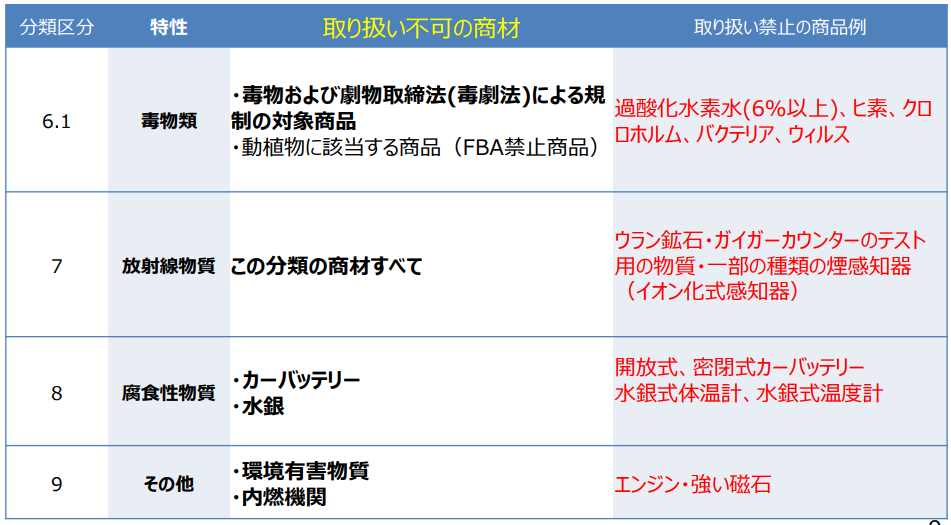 [/dropshadowbox]
[/dropshadowbox]
引用:https://s3.amazonaws.com/JP_AM/doc/FBA/FBA_Hazmat.pdf
見ていただくとお分かりいただける通り、危険そうなものは大体危険物扱いです。笑
引火するものとか燃えるものがメインですね。
後は爆発しそうなものとか。
でも全部が全部を一目で【危険物】と判断することはできません。
じゃあどうやって判断するのか・・・
危険物の判断方法
危険物の判断はセラーセントラルから行います。
まずはセラーセントラルを開きましょう。
セラーセントラルを開くと右上に検索窓がありますよね。
[dropshadowbox align=”none” effect=”horizontal-curve-both” width=”auto” height=”” background_color=”#ffffff” border_width=”1″ border_color=”#dddddd” rounded_corners=”false” inside_shadow=”false” outside_shadow=”false” ] [/dropshadowbox]
[/dropshadowbox]
ここに危険物と入力して検索しましょう。
[dropshadowbox align=”none” effect=”horizontal-curve-both” width=”auto” height=”” background_color=”#ffffff” border_width=”1″ border_color=”#dddddd” rounded_corners=”false” inside_shadow=”false” outside_shadow=”false” ] [/dropshadowbox]
[/dropshadowbox]
すると以下のような画面が出てきます。
[dropshadowbox align=”none” effect=”horizontal-curve-both” width=”auto” height=”” background_color=”#ffffff” border_width=”1″ border_color=”#dddddd” rounded_corners=”false” inside_shadow=”false” outside_shadow=”false” ] [/dropshadowbox]
[/dropshadowbox]
上側のチェックボックス「ASINの検索」にチェックを入れて次へをクリックします。
[dropshadowbox align=”none” effect=”horizontal-curve-both” width=”auto” height=”” background_color=”#ffffff” border_width=”1″ border_color=”#dddddd” rounded_corners=”false” inside_shadow=”false” outside_shadow=”false” ]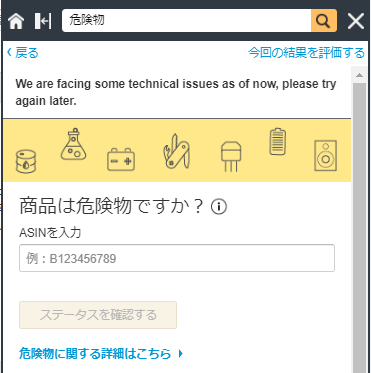 [/dropshadowbox]
[/dropshadowbox]
そうすると危険物を検索できる画面が表示されます。
ここにリサーチしたけど危険物か判断が付かない商品のASINを入力して、「ステータスを確認する」をクリックすることで危険物稼働を一瞬で判断することが出来ます。
[dropshadowbox align=”none” effect=”horizontal-curve-both” width=”auto” height=”” background_color=”#ffffff” border_width=”1″ border_color=”#dddddd” rounded_corners=”false” inside_shadow=”false” outside_shadow=”false” ]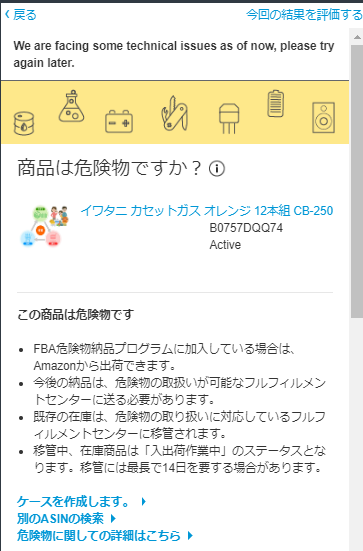 [/dropshadowbox]
[/dropshadowbox]
このようにすぐに簡単に判断することが出来ます。
まとめ
いかがでしたか?
知っている方も多かったかもしれませんが、知らずに危険物を仕入れてしまっていた方もいるかと思います。
これは知っているか知らないかだけなので、ぜひ今後のリサーチにお役立てください。
それでは本日も最後までお読みいただきましてありがとうございましたm(__)m





